パノラマモードでのレンダリング設定の意味を教えてください。
1. Lumion 8.0以降
Lumon 7.5以前:以下のセクション2を参照してください。

1.1:品質をアウトプット
- 品質をアウトプットは、ムービーモードの品質をアウトプット設定と同じです。
- ナレッジベース:ムービーモードでの品質をアウトプットの設定の意味を教えてください
1.2:ターゲットデバイス
- [ 一般的なデバイス ]は、Oculus RiftおよびSamsung GearVRヘッドセット以外のヘッドセットを指します。
- [ 一般的なデバイス ]のパノラマは正距円筒形式でレンダリングされ、AndroidおよびiOSデバイス上の多くのサードパーティ製VRビューアと互換性があります。
- [ GearVR / Oculus ]は、Oculus RiftおよびSamsung GearVRヘッドセットを指します。
- [ GearVR / Oculus ]のパノラマ画像は、Side-by-Side Cubic形式でレンダリングされ、これらのヘッドセットの公式のVR /パノラマビューアーと互換性があります。
1.3:立体的
- Lumionで[ 立体的 ]をオンにすると、2つの別々のパノラマがレンダリングされます。 1つは左目用、もう1つは右目用です。
- 左目パノラマと右目パノラマのLumionでのカメラ位置は、数センチメートル(目の距離)だけ互いにオフセットされています。
- VRヘッドセットを装着したままVRビューアアプリを開くと、左目用の画面に左目用のパノラマが表示され、右目用の画面に右目用のパノラマが表示されます。
- そうすることで、VRパノラマは3Dであると脳が認識します。
- [ 立体的 ]をオフにすると、1つのパノラマのみがレンダリングされ、ヘッドセットの左右両方の画面に表示されます。 その結果、「フラット」に見えます。つまり、3Dではありません。
1.4:IPD(瞳孔間距離)
- 眼と眼の距離(「瞳孔間距離」またはIPDとも呼ばれます)は、瞳孔間の距離をミリメートルで測定したものです。
- 子供の瞳孔間距離は大人よりも短いため、子供がVRヘッドセットを装着する場合は、このスライダーを調整する必要がある場合があります。 ただし、大人の場合、このスライダーの値を調整する必要はほとんどありません。
1.5:水平スライス
- 水平スライス設定は品質設定です。
- パノラマ画像をレンダリングすると、Lumionが垂直スライスで画像をレンダリングします。
- このスライダー設定が高いほど、パノラマのレンダリングに時間がかかりますが、品質は向上します。水平スライスの値を小さくすると、レンダリング時間を大幅に短縮できます。
- スライスが少ないほど、カメラに近いオブジェクトが隣接するスライス間で少しオフセットされる可能性があるため、スライスの境界に沿ってわずかな不一致が発生する可能性が高くなります。
- オブジェクトがカメラの近くにない場合は、スライスの数が少ないほど上手く機能します。
2. Lumion 7.5以前
Lumion 8.0以降:上記のセクション1をご覧ください。
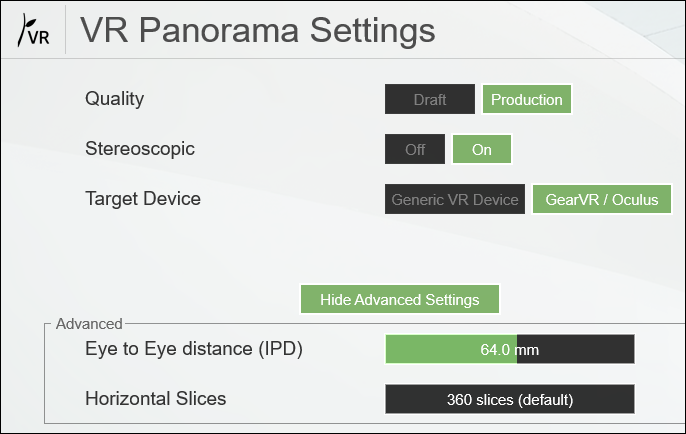
2.1:品質
- プロダクション品質は、より良い反射、OmniShadows、アンチエイリアシング、ガラスだけでなく、ボリューム日光、ボリューム雲などのエフェクトをレンダリングします。
- ドラフト品質では、これらの要素の一部は縮小され、他の要素は完全に無効になります。
- ドラフト品質はより速くレンダリングされるため、レンダリング結果に問題ない場合は、この設定を使用します。
2.2:その他すべての設定
- 上記のセクション1のガイドラインを参照してください。
Related Articles
Oculus Quest 2ヘッドセットで使用するためにLumionで360パノラマをレンダリングするにはどうすればよいですか?
Lumionで3D(または2D)360パノラマVR画像を作成し、ヘッドセット「Oculus Quest 2」で見ることができます。 方法は次のとおりです: 360パノラマモードで1つまたは複数のカメラビューを作成します。 1. 360パノラマをレンダリングするための出力オプションに移動します。 2. 「立体的」をオンにします。 3. ターゲットデバイスで「一般的なデバイス」を選択します。 4. 希望する解像度を選択し、必ず.JPG形式で保存してください。 5. Oculus Quest ...